手动设置Excel表格边框和底纹的方法
2017-05-26
EXCEL表处理软件是美国微软公司研制的办公自动化软件OFFICE 中的重要成员,经过多次改进和升级,最新版本为EXCEL2000。那么你知道手动怎么设置Excel表格边框和底纹么?接下来是小编为大家收集的手动设置Excel表格边框和底纹的方法,欢迎大家阅读:
手动设置Excel表格边框和底纹的方法
利用Excel制作的电子表格,默认情况下是没有边框的,通过预览就可以看到,如图1所示。不过,用户可以根据需要手动设置表格边框和底纹。
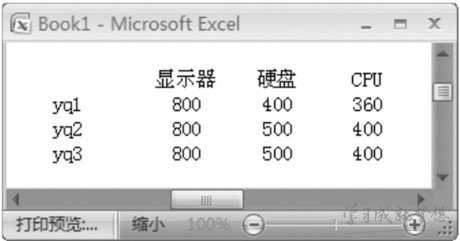
第1步,选择需要设置边框和底纹的单元格或者系列单元格,单击右键,选择“设置单元格格式”菜单项,如图2所示。
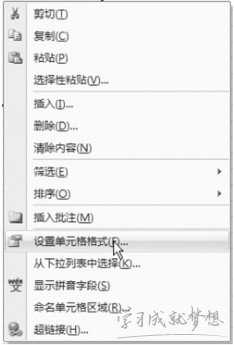
第2步,弹出“设置单元格格式”框,选择“边框”标签,在“颜色”中选择一种边框颜色,在“样式”中选择线的样式,如选线”,则单击“外边框”按钮,将外边框设置为“粗线”。再在样式中选择一种“细线”,单击“内部”按钮,将表格内部单元格的边框设置为细线,如图3所示。

第3步,选择“填充”标签,在“背景色”中选择一种喜欢的颜色,作为填充选中单元格的背景色,如图4所示。设置好后单击“确定”按钮。

第4步,单击“预览”按钮,可预览设置的效果,如图5所示。
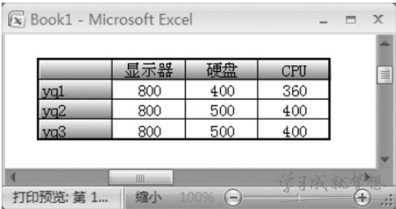
看了“手动设置Excel表格边框和底纹的方法”还想看:
1.excel如何设置边框和底纹
2.excel怎么设置边框和底纹
3.excel2010表格如何添加边框和底纹
4.怎么在excel中设置表格边框和背景的颜色
5.Excel中进行文字边框与底纹的操作方法